あなたは今まさに、Photoshopであなたの猿を生き生きとした 詳細や魅力的な光の効果で表現しようとしています。このモジュールでは、頭部と手を洗練させることに焦点を当て、さらに興味深い詳細を取り入れることを目指します。さまざまな技術が、あなたのキャラクターを新しいレベルに引き上げ、プロフェッショナルな仕上がりを実現するのに役立つでしょう。
主な知見
- スーツと手のコントラストと明るさの微調整。
- 見た目を向上させるためのテクスチャと色合いの適用。
- 立体感を増すための光の効果の追加。
- 猿の顔と目の重要な改善によるより生き生きとした表現。
ステップバイステップのガイド
まず、Photoshopで作業エリアが適切に設定されていることを確認しましょう。必要なすべてのツールとカラーを用意します。それでは最初のステップを始めましょう。
スーツの調整
猿のスーツは、最初に明るさを増加させる必要があります。これにより、より光沢と生き生きとした印象を与えます。光の反射は強すぎないようにしながら、布にリアリスティックな外観を与えるためにいくつかのハイライトを配置します。明るさを徐々に増加させ、コントラストを滑らかに保つように注意してください。
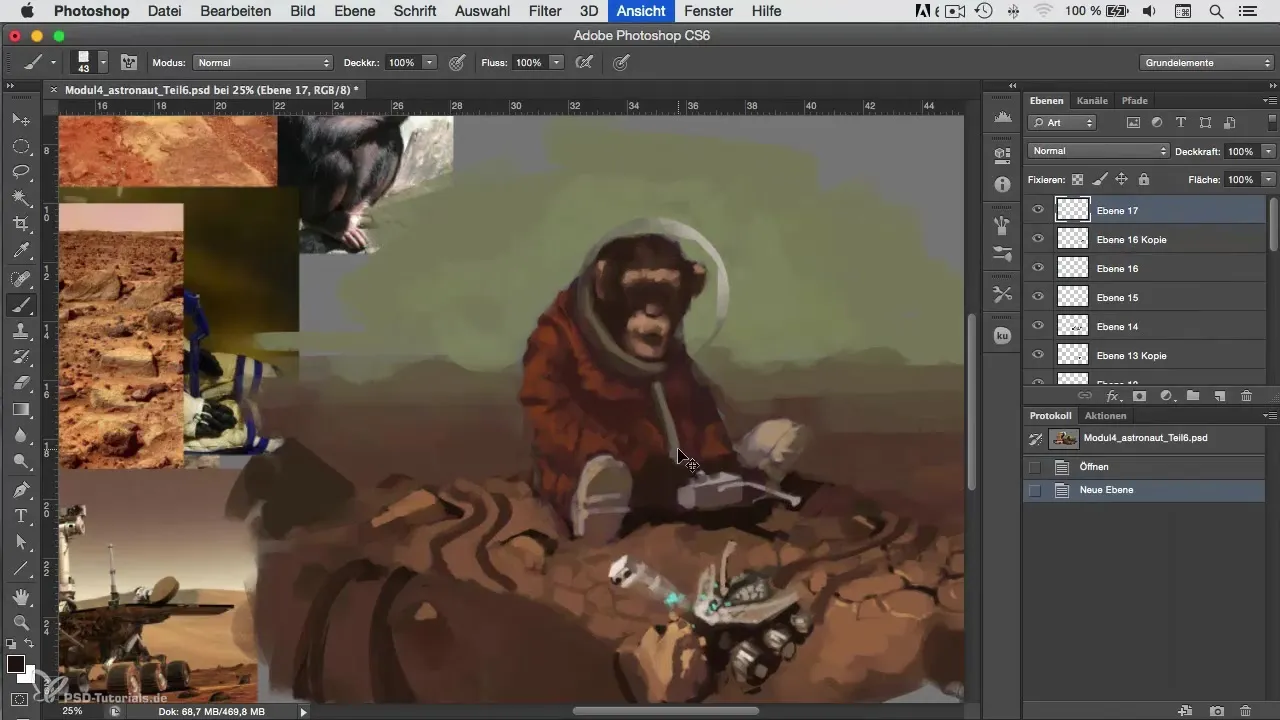
手の微調整
次は手に移りましょう。より明るいカラーを用いて手の基本的な構造をスケッチし、形状を定義します。手が他の身体部分と比例して見えることが重要です。指や親指を適切に配置し、正しく見えるように注意を払いましょう。

ジョイスティックの作り込み
手の作業に追加して、ジョイスティックをもう少し詳細に設計できます。これらのコンポーネントも光沢があり、影が付けられるべきで、金属的な印象を生み出します。素材をよりリアルに見せるために、傷や不規則性を追加するための時間を取りましょう。
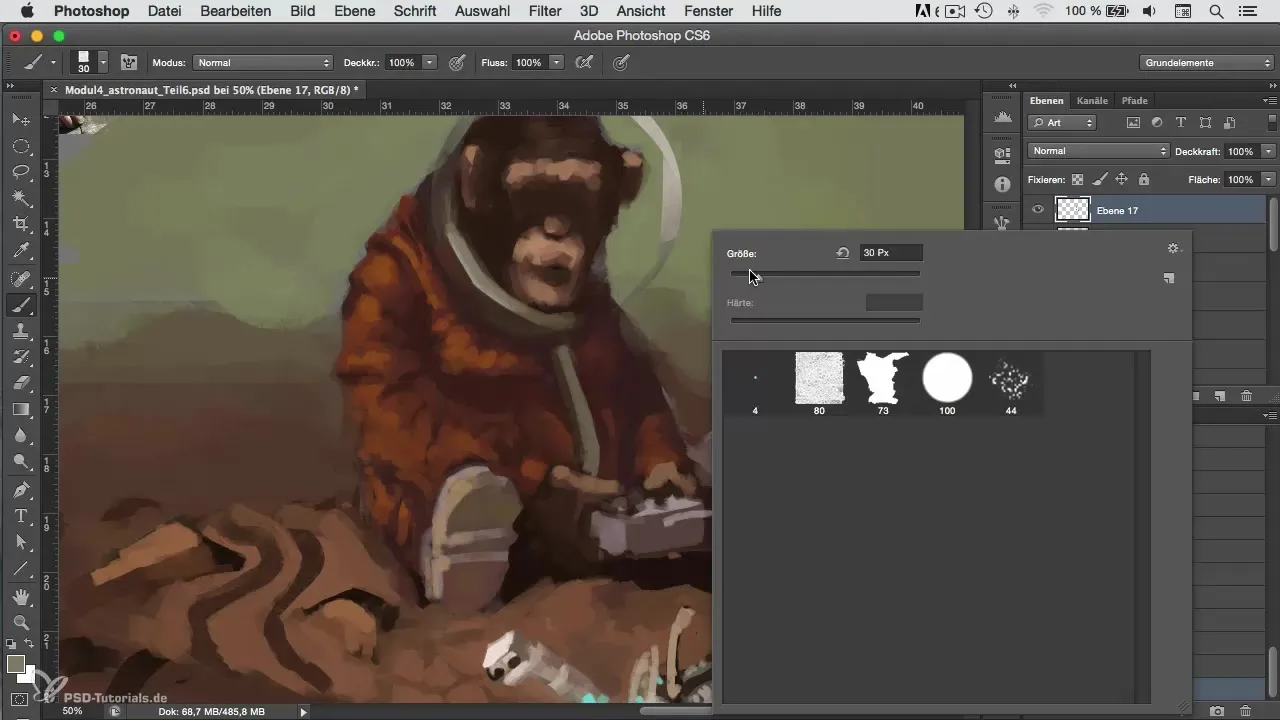
顔の微調整
今度は猿の顔に移ります。ここで顔の特徴を調整できます:表情が生き生きとしていることを確認してください。色調のバランスを見つけて、顔の特徴が毛皮からよく浮き上がるようにします。ほんの少しのグレーは、過剰に見えずにより深みを生み出すのに役立ちます。
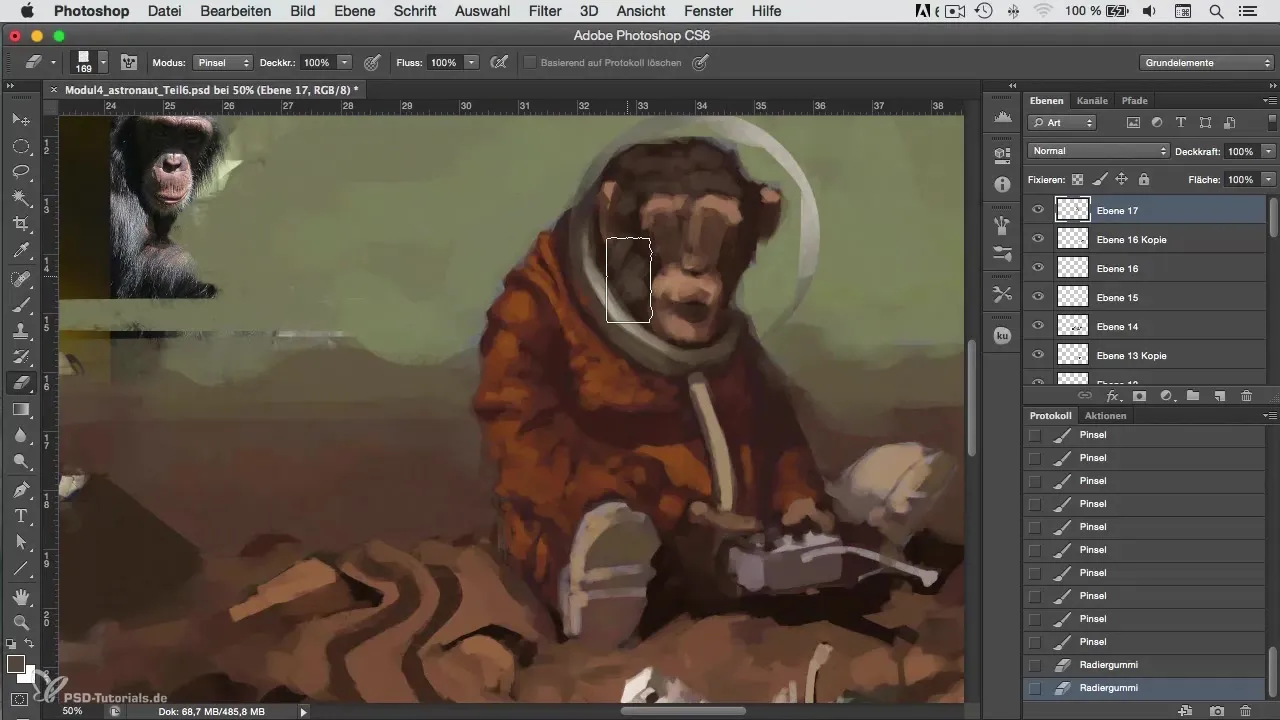
目の作業
猿の目は表情にとって重要です。目を少し大きく、生き生きとさせるために、光を反射するハイライトを追加します。これらの小さな詳細があなたのキャラクターデザインをよりダイナミックで魅力的に見せます。
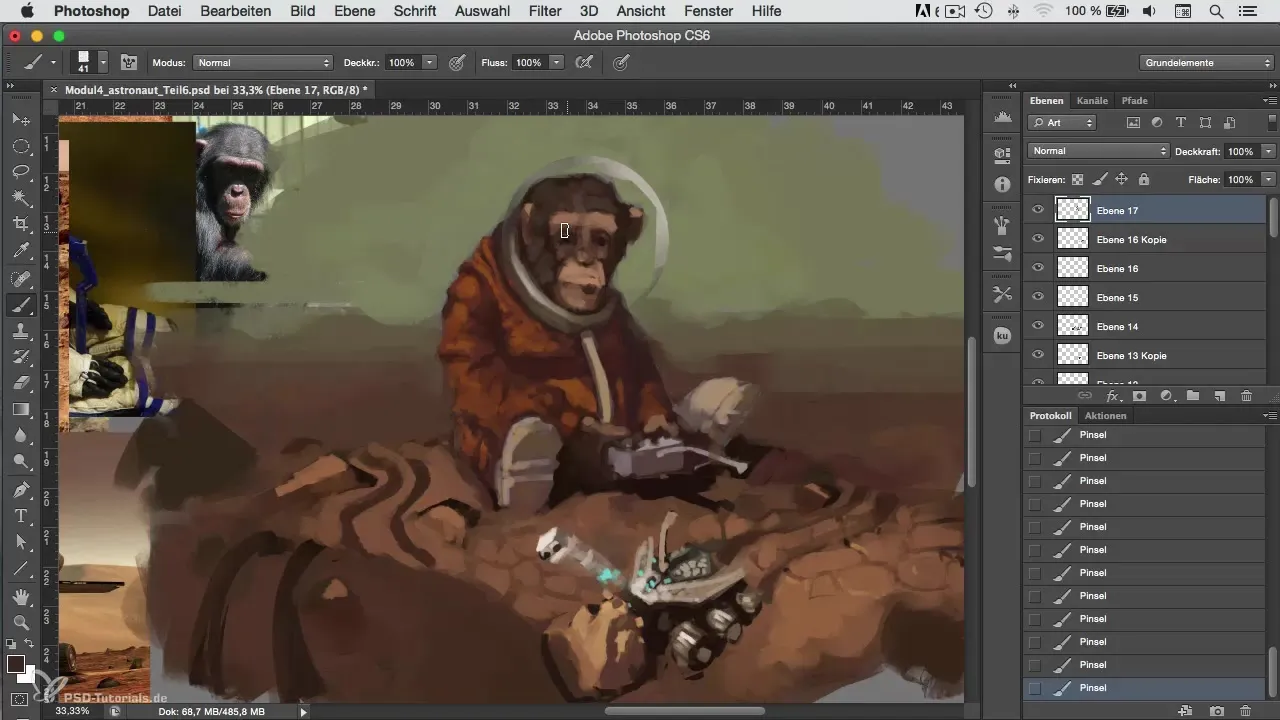
スーツの詳細を追加
スーツはキャラクターに深みを与えるためにさらに詳細が必要です。パターンやポケット、ロゴを追加して、アウトフィットをよりリアルにし、興味深くすることを検討してください。
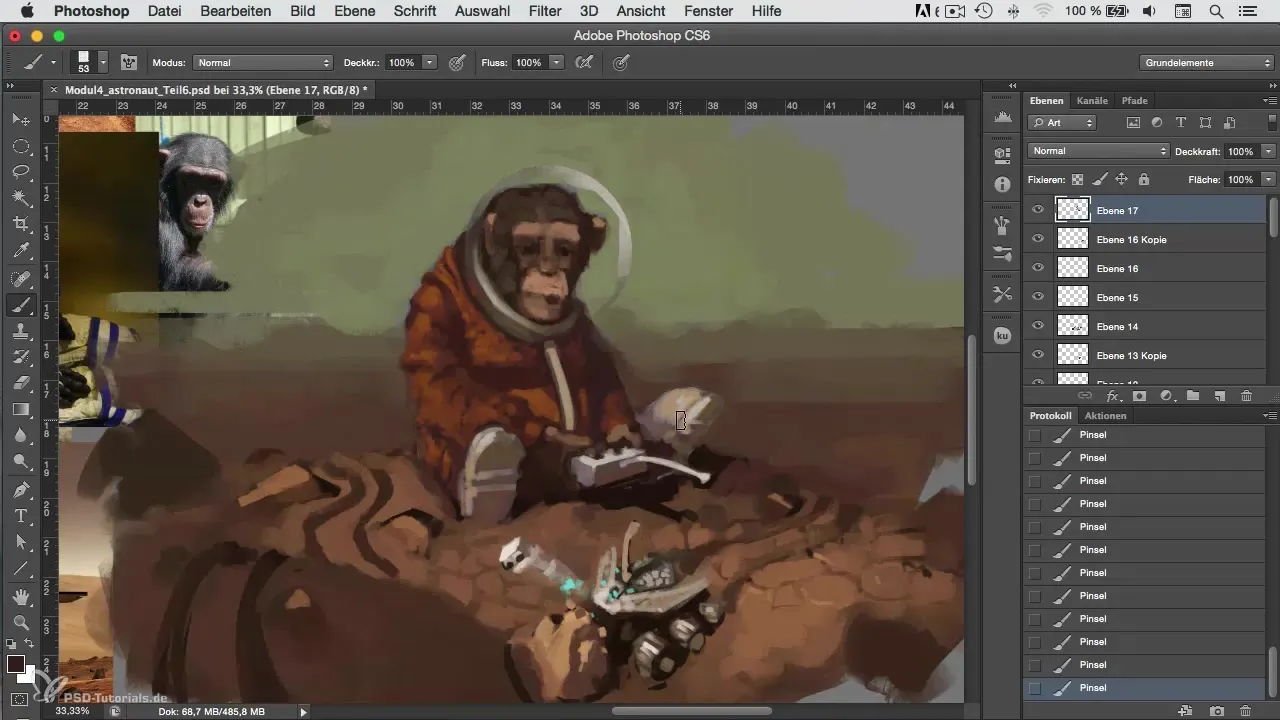
ハイライトでのアクセント
全体の画像にもっと次元を加えるために、慎重に光点を配置する必要があります。これらの“リムライト”はエッジに沿って走り、光沢のある三次元的な効果を生み出します。エッジを優しくなぞり、暗い領域に過度に明るさを持ち込まないように注意してください。
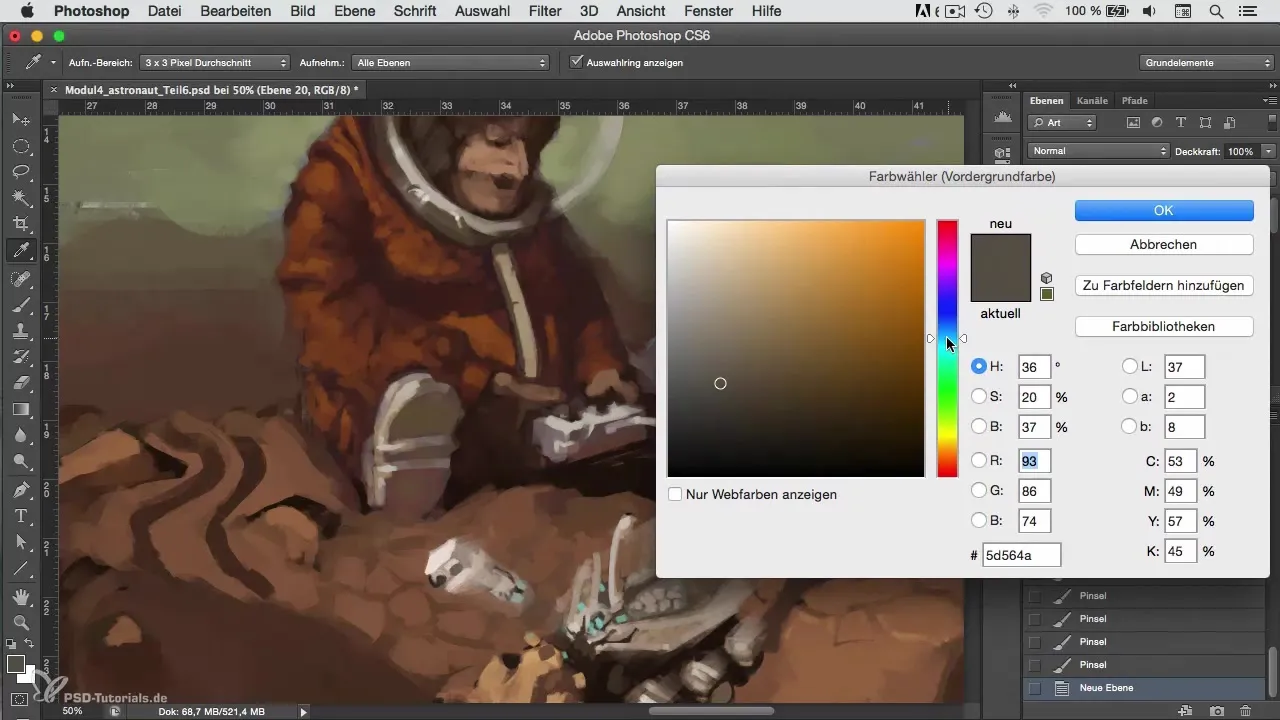
仕上げ作業:微調整
最後に、全体の画像を再確認し、小さな修正を行う必要があります。創造的なテクスチャや影を追加することで、画像に最終的な仕上げを与えることができます。フィルターを使ってシャープネスを向上させ、絵画的な効果を強化してください。
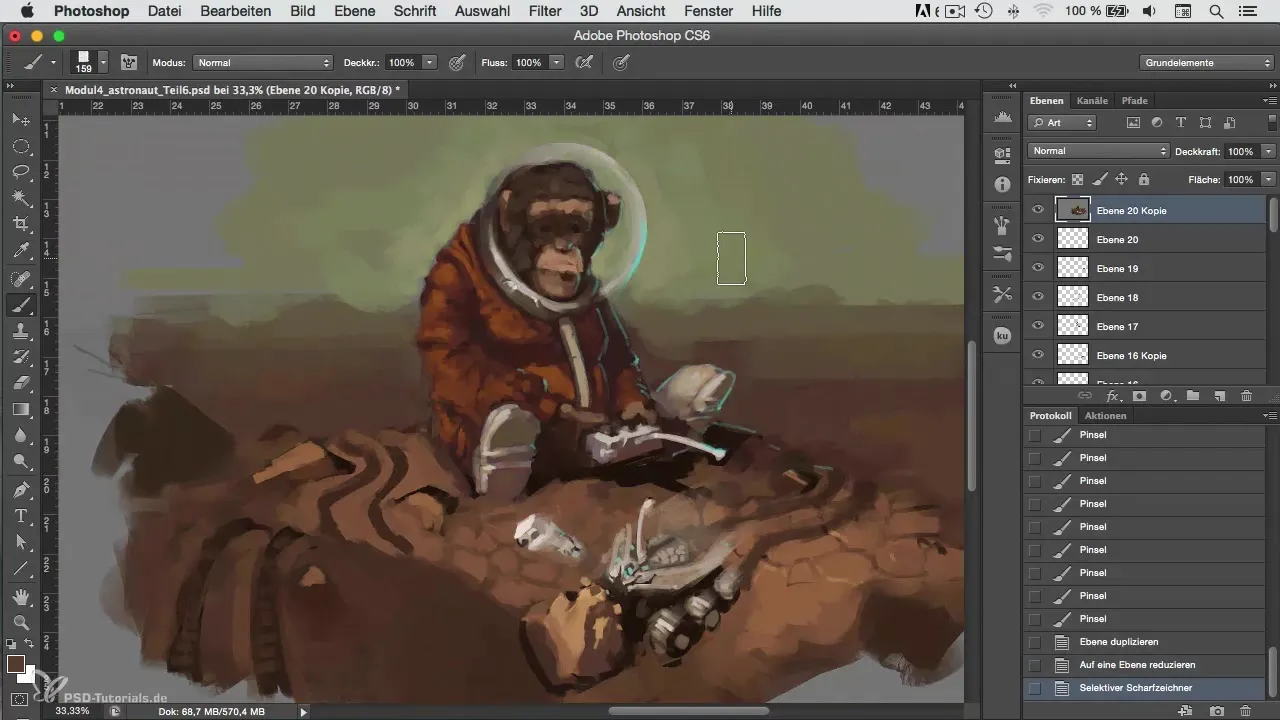
まとめ
このガイドでは、Photoshopであなたの猿に追加の詳細、生き生きとしたハイライト、リアルな影を付ける方法を学びました。スーツ、手、顔などさまざまな要素に注意深く取り組むことで、あなたの創作物にプロフェッショナルな外観を与えるチャンスがあります。これらの技術を活用して、あなたのキャラクターを生き生きと表現し、忘れられない印象を残しましょう。
よくある質問
キャラクターペイントの主なステップは何ですか?主なステップには、明るさとコントラストの調整、詳細の微調整、光の効果の追加が含まれます。
キャラクターの手をよりリアルにするにはどうすればよいですか?比率を正しく保ち、爪や関節などの追加の詳細を加えるように注意してください。
顔に最適な色は何ですか?深みを生み出すために、堅実なトーンと柔らかいグレーの組み合わせを使用してください。
画像にもっと深みを加えるにはどうすればよいですか?光の効果や影を活用して、異なる領域を強調し、画像を三次元的に見せるようにします。
キャラクターペイントにおけるテクスチャの目的は何ですか?テクスチャは、画像にリアルな外観を与え、表現を興味深くかつ生き生きとさせます。


